1 - Contexte
J'ai rédigé cet article dans le cadre de la rédaction de l'article sur la migration de site web Joomla Migration 2.5 vers 3.x.
Les données utilisées sont conforme à un site Joomla mais le fond de l'article est valable pour toute création d'un couple base de données (schéma) et utilisateur pour cette base.
2 - Définition des données de création
Pour cet exemple j'ai récupéré le nom de la base (public $db), le nom de l'utilisateur (public $user) ainsi que le mot de passe (public $password) du fichier configuration.php de mon site Joomla 2.5.
A vous de définir ces données comme bon vous semble dans un autre cas de figure.
3 - Connexion au serveur
Sur la console Mysql Workbench

Lancer la connexion au serveur voulu (SYSADMINTOOLS pour moi).
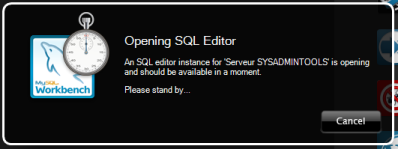
4 - Création de la base (schéma)
Une fois connectés, nous allons créer une base.
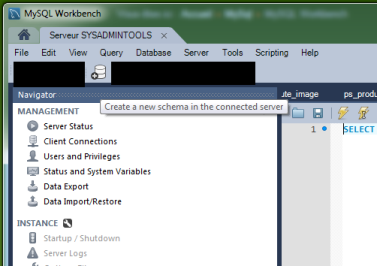
Cliquer sur la seule icône visible ci-dessus.

Saisir le nom de la base (dans mon cas c'est le nom de ma base Joomla pour la migration).
Cliquer sur Apply.
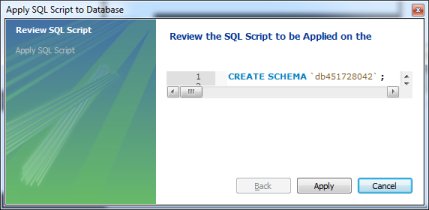
C'est un résumé de notre demande.
Cliquer sur Apply.
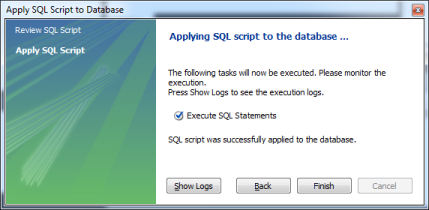
C'est le rapport de création. Cliquer sur Finish pour le fermer.
La base est créée, passons à l'utilisateur.
5 - Création de l'utilsateur
Nous allons créer maintenant un utilisateur et lui attribuer les droits sur notre base.
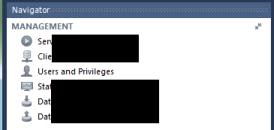
Dans le Navigator cliquer sur Users and Privileges.
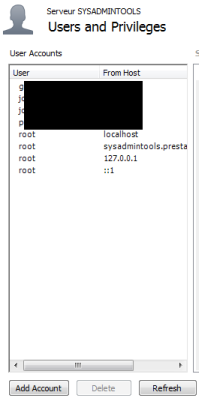
Vous arrivez sur une liste des utilisateurs créés sur ce serveur.
Cliquer sur Add Account.
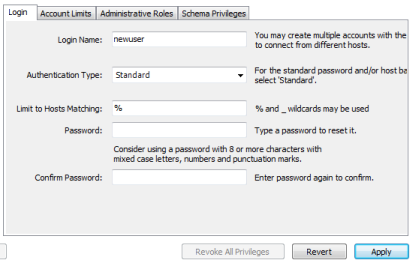
Saisir un nom et un mot de passe (2 fois).
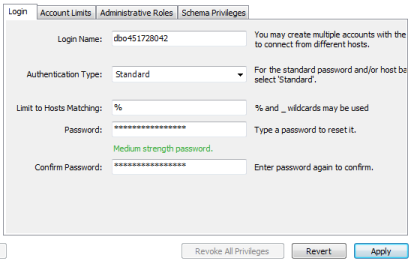
Les valeurs en exemple concerne un article de migration de site Joomla.
Cliquer sur Apply.
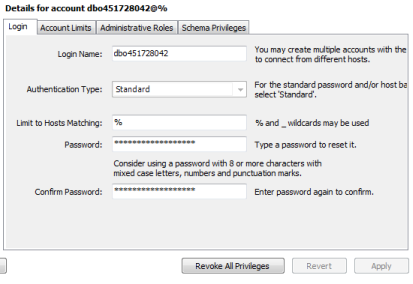
L'utilisateur est créé. Passons maintenant aux droits sur notre base.
Cliquer sur Schema Privileges.
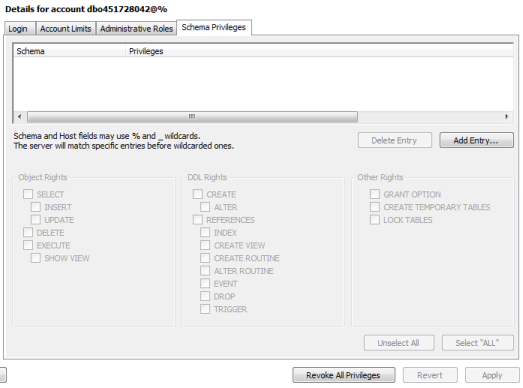
Par défaut, l'utilisateur n'a aucun privilèges sur les bases.
Pour configurer ces droits, cliquer sur Add Entry.
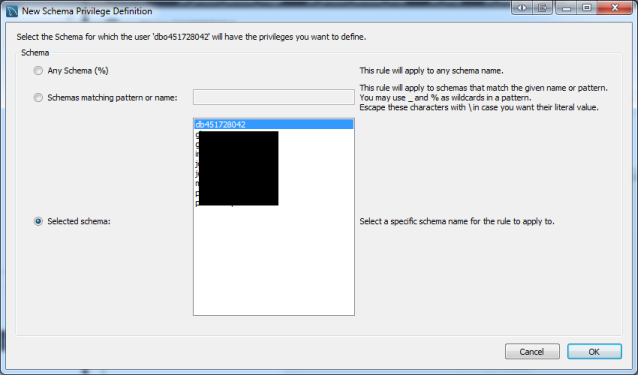
Choisir l'option Selected schema.
Sélectionner la base voulue et cliquer sur OK.
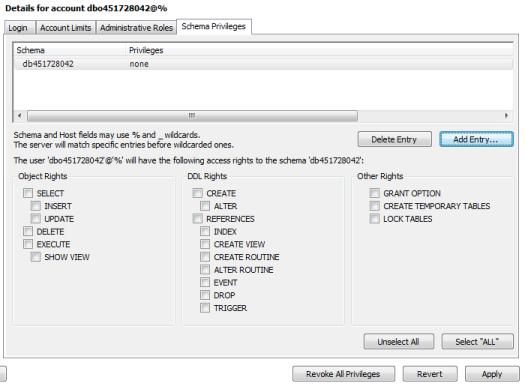
Voila l'utilisateur est rattaché à notre base mais n'a aucun droits sur celle-ci.
Choisir les droits souhaités ou cliquer sur Select All.
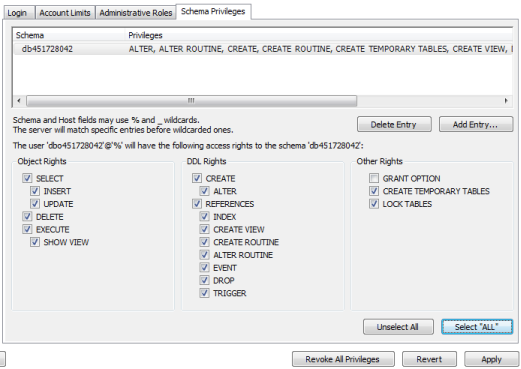
Il ne reste qu'à cliquer sur Apply.

6 - Conclusion
Nous avons vu comment créer une base, un utilisateur et les associer.
Merci de votre lecture.
N'hésitez pas à réagir dans les commentaires et de partager sur les réseaux sociaux.


Thanks for supplying this information. SpeedyIndex